Hogyan lehet megfordítani az Excel diagram jelmagyarázatának sorrendjét?
Például van egy értékesítési táblája, és ennek alapján létrehozott egy halmozott sávdiagramot, az alábbi képernyőképen. Mint látható, a diagram először a januári, majd a februári és végül a márciusi értékesítéseket mutatja. De most meg kell fordítania a hónapok sorrendjét, hogyan tudná megoldani? Ez a cikk bemutatja a legenda elemek sorrendjének megfordítását az Excel halmozott sávdiagramjában.
Elemek fordított sorrendje az Excel diagram jelmagyarázatában

Elemek fordított sorrendje az Excel diagram jelmagyarázatában
Az Excel halmozott oszlopdiagram jelmagyarázatainak sorrendjének megfordításához kérjük, tegye a következőket:
1. Kattintson a jobb gombbal a diagramra, majd kattintson a gombra Select Data a jobb egérgombbal a menüben. Lásd a képernyőképet:

2. Az Adatforrás kiválasztása párbeszédpanelen lépjen a Legend Entries (Series) szakaszban válassza ki az első szöveget (január az én esetemben), és kattintson a gombra Move Down gomb ![]() hogy az aljára mozgassa.
hogy az aljára mozgassa.

3. Ismételje meg a fenti lépést az eredetileg második jelmagyarázat áthelyezéséhez a másodikhoz, és az eredeti harmadik legközelebb automatikusan az elsőhöz kerül, majd kattintson a OK gomb. Lásd a képernyőképet:
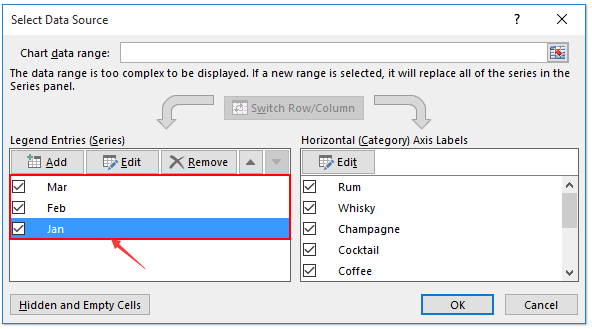
Most látni fogja, hogy a jelmagyarázat tételek sorrendje megfordul. Lásd a képernyőképet:
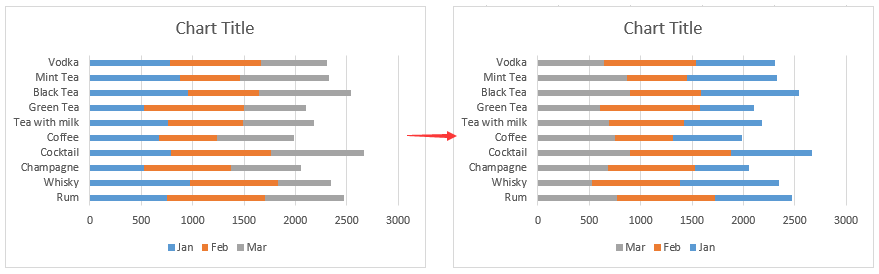
Kapcsolódó cikkek:
A legjobb irodai hatékonyságnövelő eszközök
Töltsd fel Excel-készségeidet a Kutools for Excel segítségével, és tapasztald meg a még soha nem látott hatékonyságot. A Kutools for Excel több mint 300 speciális funkciót kínál a termelékenység fokozásához és az időmegtakarításhoz. Kattintson ide, hogy megszerezze a leginkább szükséges funkciót...

Az Office lap füles felületet hoz az Office-ba, és sokkal könnyebbé teszi a munkáját
- Füles szerkesztés és olvasás engedélyezése Wordben, Excelben és PowerPointban, Publisher, Access, Visio és Project.
- Több dokumentum megnyitása és létrehozása ugyanazon ablak új lapjain, mint új ablakokban.
- 50% -kal növeli a termelékenységet, és naponta több száz kattintással csökkenti az egér kattintását!
